Escrever o mesmo texto repetidamente emaplicativos diferentes, como processadores de texto, blocos de notas, janelas de composição de e-mail, etc., dificultam bastante a produtividade e o melhor método para permanecer produtivo é usar uma ferramenta eficiente de expansão de texto. Os expansores de texto são desenvolvidos para economizar tempo e esforço que um usuário colocaria para escrever e formatar as seqüências de texto usadas com mais frequência. Na semana passada, cobrimos uma ferramenta de expansão de texto para o Mac OS X, chamada DashExpander. Desta vez, veremos o utilitário de expansão de texto para Windows. PhraseExpress é uma poderosa expansão de texto tudo-em-umaplicativo onde você pode configurar todos os aspectos do recurso de expansão de texto, incluindo campos de entrada do usuário, espaços reservados de texto, macros, correção de palavras, leitura e gravação na área de transferência do Windows, etc.
PhraseExpress lhe dá a liberdade de criar emanipule seus trechos de texto. Além de possuir recursos relacionados à expansão de texto, ele fornece algumas opções de automação para criar rapidamente um email, executar aplicativos definidos pelo usuário, abrir um arquivo e uma pasta e alternar o foco entre aplicativos. Também foram incluídos alguns recursos específicos de programação que permitem inserir caracteres ASCII, simular a inserção de uma tecla especial, definir o cursor no texto e assim por diante.
PhraseExpress opera a partir da bandeja do sistema. Para começar, você precisa criar uma nova frase no menu do botão direito da bandeja do sistema. Ele solicitará que você insira a descrição da frase, especifique a combinação de teclas de atalho e insira o texto automático que, quando digitado, mostra o menu pop-up para inserir a sequência de texto associada.
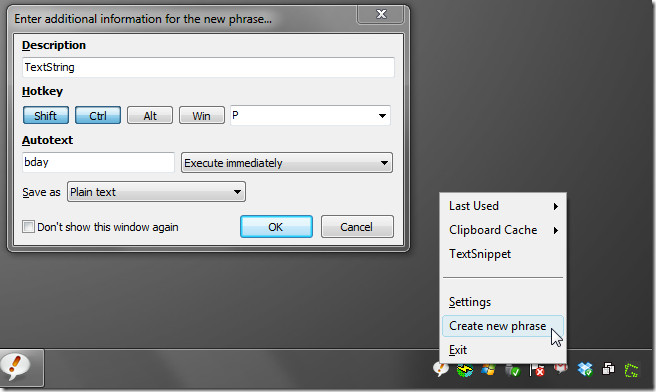
Ao clicar em OK, a interface principal serámostrado onde você pode digitar a sequência de texto que deseja vincular ao texto automático, alterar a tecla de atalho, adicionar macro e inserir espaço reservado de texto definido pelo usuário para adicionar texto baseado em contexto ao seu snippet. A barra lateral esquerda contém algumas pastas e frases padrão e de usuário. Ele contém opções para configurar correções de palavras, exibir o cache da área de transferência e os últimos snippets usados.
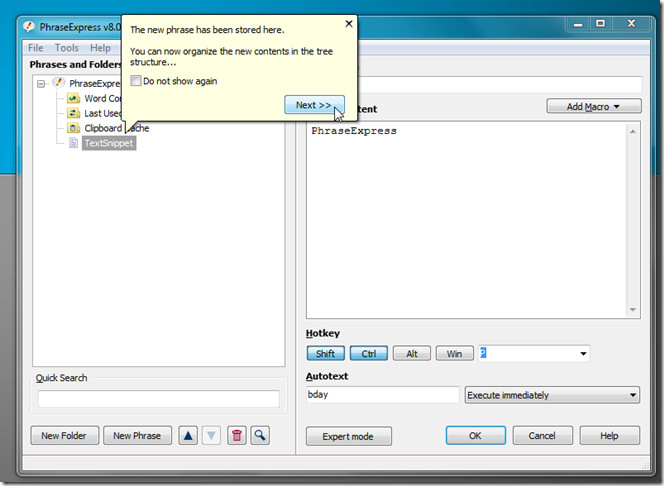
No menu suspenso Adicionar macro, você pode inserirEntrada do usuário (espaço reservado para texto), carimbos de data e hora atuais, insira texto da área de transferência, coloque texto na área de transferência e use as opções de automação e programação.
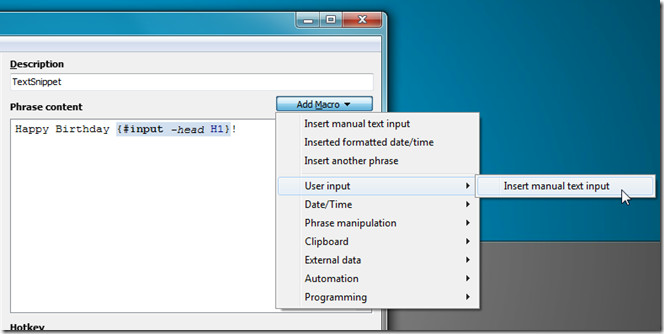
Depois que o snippet é salvo, você pode usá-lo em qualquerjanela do aplicativo. Quando você escreve o texto automático, uma janela pop-up aparecerá solicitando que você insira espaços reservados (se houver algum). Clicar em OK colocará o texto do espaço reservado ao lado da sequência de texto e adicionará o restante do conteúdo associado.
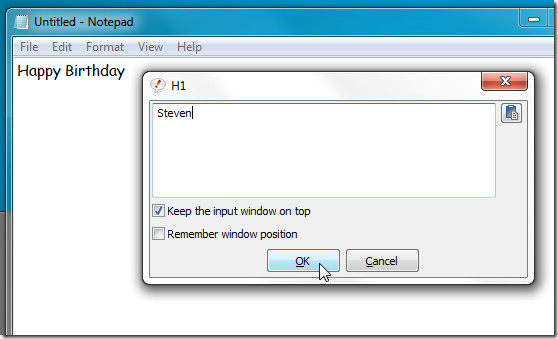
Por padrão, o PhraseExpress funciona no Modo Fácil, masvocê pode alternar para o Modo especialista, que adiciona opções extras à interface do usuário que não são acessíveis no Modo Fácil. Quando o Modo Avançado está ativado, ele mostra opções de configuração adicionais para Correções do Word, Últimos Snippets Utilizados e Cache da Área de Transferência.
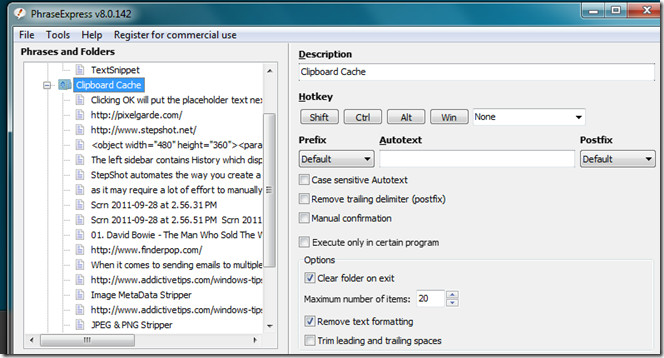
PhraseExpress é certamente um dos melhores textosutilitário de expansão disponível para Windows. A única desvantagem do PhraseExpress é que ele é um pouco difícil de usar, pois você precisa seguir um processo relativamente tedioso para adicionar e definir trechos de texto. No entanto, os usuários que precisam usar o mesmo texto em diferentes aplicativos o consideram totalmente útil. O PhraseExpress funciona no Windows XP, Windows Vista e Windows 7. As edições de 32 e 64 bits são suportadas.
Baixar PhraseExpress













Comentários